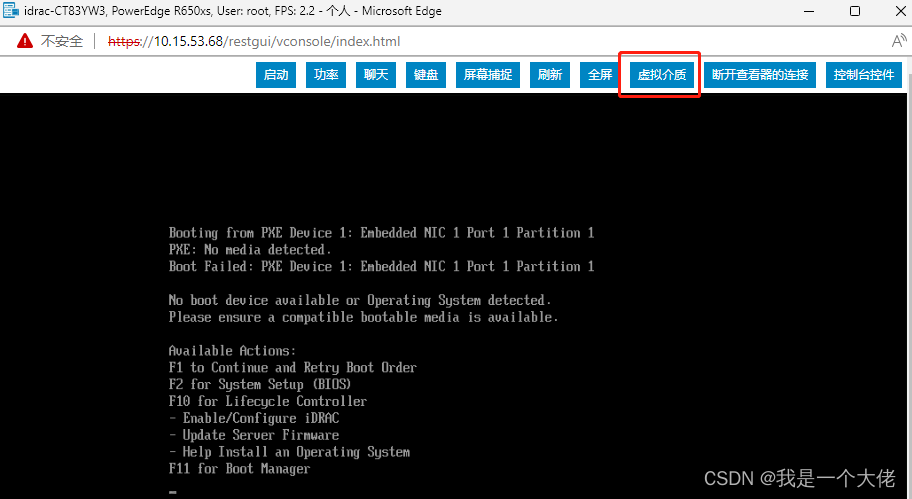1、DELL服务器断电以后启动会一直卡在这个页面,需要手动按F1才能进入系统,解决方法如下:
2、按F2进入到"for System Setup (BIOS)"
3、进入到:system BIOS
4、进入到:Miscellaneous Settings
5、设置 F1/F2 Prompt on Error 选项为disabled 文章来源:https://www.toymoban.com/news/detail-505281.html
文章来源:https://www.toymoban.com/news/detail-505281.html
6、保存退出 重启起动机即可直接进入到服务器系统文章来源地址https://www.toymoban.com/news/detail-505281.html
到了这里,关于DELL服务器重启以后需要按F1才能进去系统的文章就介绍完了。如果您还想了解更多内容,请在右上角搜索TOY模板网以前的文章或继续浏览下面的相关文章,希望大家以后多多支持TOY模板网!







![[CentOS] Dell塔式服务器安装CentOS7](https://imgs.yssmx.com/Uploads/2024/02/461450-1.png)